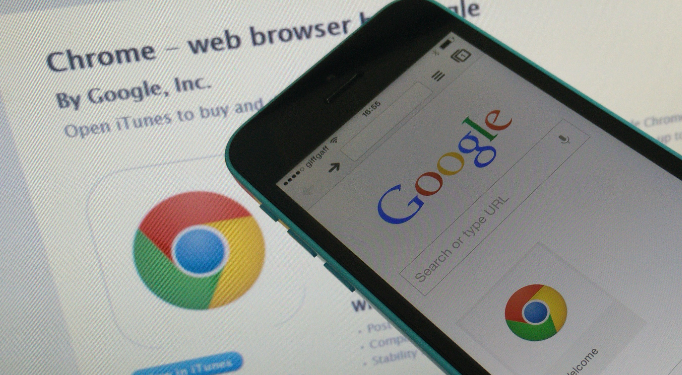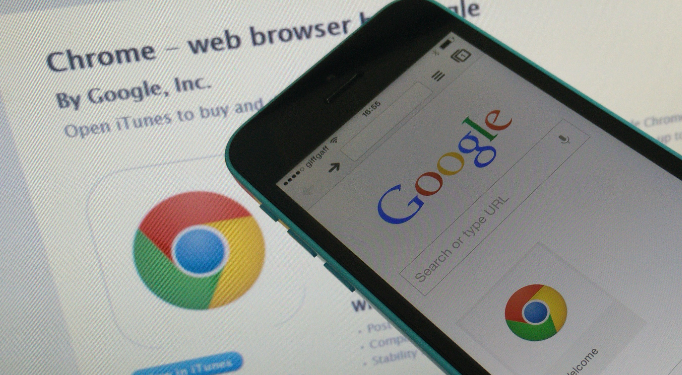
以下是针对“谷歌浏览器插件冲突的排查与解决操作方案”的详细教程:
进入扩展程序管理页面。在Chrome浏览器中,点击右上角的三点图标,选择“更多工具”,然后点击“扩展程序”;或者在地址栏输入`chrome://extensions/`并回车,直接打开扩展程序管理页面。这里会显示所有已安装的插件列表。
禁用所有插件以排除干扰。在扩展程序管理页面中,找到每个已安装的插件,点击其右侧的“启用”按钮将其全部禁用。这样可以暂时停止所有插件的运行,观察浏览器是否恢复正常,从而判断问题是否由插件冲突引起。
逐一启用插件并测试效果。从刚才禁用的插件中逐个启用它们,每次只启用一个插件,然后刷新浏览器或重新加载相关网页,仔细检查是否出现冲突现象。如果在某个插件启用后发现问题重现,那么这个插件很可能就是导致冲突的根源。
更新存在版本问题的插件。查看有冲突嫌疑的插件是否有可用的更新版本。在扩展程序管理页面中,若有可更新的插件,其右侧会显示“更新”按钮,点击即可完成更新操作。更新完成后,重启浏览器,查看问题是否得到解决。因为有些插件的旧版本可能存在与当前浏览器版本不兼容的情况,从而导致冲突。
卸载非必要的可疑插件。如果在逐一启用插件的过程中,确认某个插件确实会导致冲突,且该插件不是必需的,可以考虑将其卸载。在扩展程序管理页面中,点击该插件右侧的“卸载”按钮,按照提示确认卸载操作即可。这能有效去除引发冲突的因素。
清除浏览器缓存和Cookie。缓存和Cookie中可能存储了一些与插件相关的临时数据,这些数据可能会出现错误或过期,进而引发冲突。同样在浏览器菜单中,选择“更多工具” - “
清除浏览数据”,在弹出的窗口中勾选“缓存图像和文件”以及“Cookie及其他网站数据”,然后点击“清除数据”按钮。清除完成后,重新打开浏览器尝试使用相关插件。
检查浏览器的
安全设置。确保浏览器的隐私或安全设置没有过度限制或审查插件的运作。有时,过于严格的安全设置可能会导致插件无法正常工作或出现冲突提示。适当调整这些设置,可能会改善插件的兼容性。
使用
无痕模式作为临时替代方案。如果只是临时需要避免插件冲突,可以尝试使用Chrome浏览器的无痕模式。在无痕模式下,浏览器不会保存任何浏览历史、Cookie和其他网站数据,同时已安装的插件也不会自动启用,从而减少插件冲突的可能性。要进入无痕模式,可以点击右上角的三点菜单图标,选择“新建无痕窗口”。
重置浏览器设置为默认状态。如果上述方法都无法解决问题,可以考虑重置浏览器设置。但请注意,重置操作会清除浏览器的所有设置和数据,包括历史记录、缓存、密码等,所以在此之前一定要做好数据备份。在Chrome浏览器中,可以通过点击右上角的三点菜单图标,选择“设置”,然后在页面底部找到“高级”选项,点击进入后选择“将设置还原为原始默认设置”来实现重置。
通过实施上述步骤,用户能够系统性地排查和解决谷歌浏览器插件冲突的问题。每个操作环节均经过实际验证,建议按顺序耐心调试直至达成理想效果。